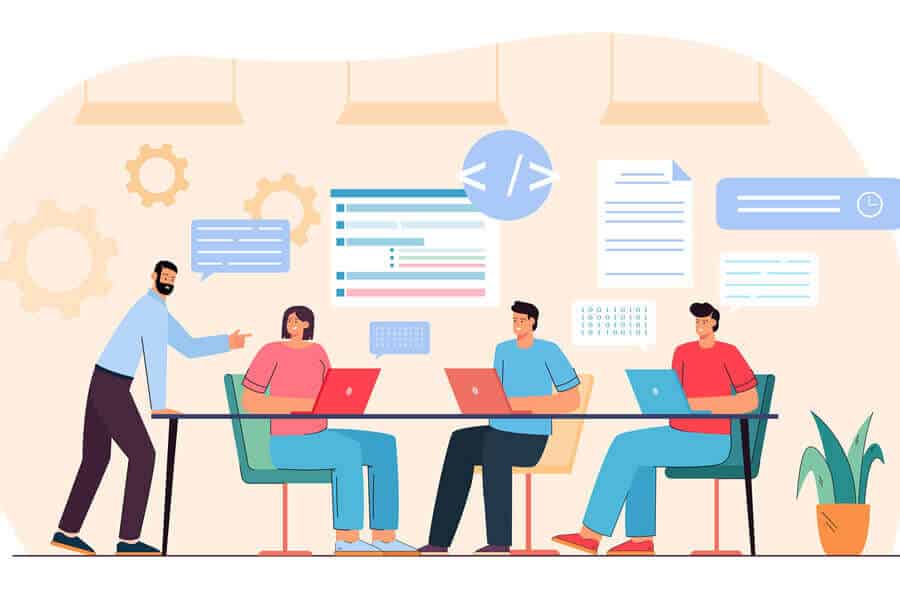Recentemente, um de nossos leitores perguntou se era possível adicionar um feed de fotos personalizado do Instagram em seu site.
Especificamente, eles queriam personalizar o feed de fotos do Instagram para mostrar apenas fotos selecionadas, em vez de todas as fotos de seu perfil. Neste artigo, vamos mostrar exatamente como criar um feed de fotos personalizado do Instagram no WordPress.
Por que incluir um feed do Instagram em seu site WordPress?
Adicionar um feed de fotos do Instagram ao seu site WordPress permite que você adicione conteúdo novo sem muito trabalho. Também incentiva os leitores a segui-lo no Instagram.
Em vez de adicionar fotos manualmente ao seu site, você pode simplesmente carregá-las no Instagram e elas aparecerão no seu site. Você também pode incluir fotos de outras pessoas usando um feed de #hashtag.
Essa pode ser uma ótima maneira de mostrar às pessoas que usam seus produtos uma prova social valiosa que pode ajudá-lo a ganhar mais dinheiro online.
Como criar um feed personalizado do Instagram no WordPress
Para configurar um feed de fotos personalizado do Instagram em seu site, você precisará instalar e ativar o plugin Smash Balloon Instagram Feed. Para obter mais detalhes, consulte nosso guia passo a passo sobre como instalar um plugin no WordPress.
Esta é a versão premium do plugin de feed gratuito do Instagram que é usado por mais de 1 milhão de sites.
Depois de instalar o plugin, vá para a página de Instagram Feed na administração do WordPress:

Clique no link “Settings” e na guia General clique no botão “Add Source”.

Em seguida, você verá uma página solicitando que você escolha o seu tipo de perfil, perfil pessoal ou empresarial do Instagram, depois de selecionar seu tipo de perfil clique no botão “Login with Instagram”.

Se você simplesmente deseja exibir um feed de suas fotos, pode usar uma conta pessoal do Instagram. No entanto, se quiser mostrar um feed de hashtag, você precisará de uma conta do Business Instagram. É grátis criar uma conta empresarial no Instagram.
Na próxima tela clique no botão permitir para conectar sua conta nas configurações do plugin Smash Balloon Instagram Feed.

Depois disso, você verá sua conta listada ao lado de “Manage Sources” assim:

Mostrando um feed de suas fotos do Instagram no WordPress
Se você deseja manter seu site WordPress com aparência nova e atualizada, é fácil adicionar um feed de suas fotos mais recentes do Instagram. Vamos dar uma olhada no método básico primeiro, para criar e adicionar um feed de fotos básico, você pode utilizar a versão gratuita do plugin, em seguida, vamos abordar como personalizar seu feed.
Primeiro, clique na opção “All Feeds” no menu da administração:

Em segui clique no botão “Add New” e escolha o seu tipo de feed. Para efeito deste tutorial escolha a opção “User Timeline” e clique no botão “Next”:

Na próxima tela você pode selecionar uma conta do Instagram adicionada na etapa anterior. Nessa etapa você também pode adicionar uma nova conta. Após selecionar uma conta do Instagram clique no botão Next:

Na próxima tela aparece opções de personalização de como os posts do Instagram irão aparecer no seu site WordPress. Personalizaremos o feed do Instagram mais para frente neste post. No momento apenas clique no botão “Save” para salvar o seu feed, em seguida clique no botão “</> Embed” para você copiar shortcode.

Este é o shortcode que você irá utilizar para inserir o feed do Instagram nos posts, páginas e widgets do seu site, clique no botão “Copy”:

Depois disso, você pode abrir um post ou página onde irá adicionar seu feed. Como alternativa, se preferir, você pode adicioná-lo em um widget da barra lateral.
Vamos criar uma nova página em Páginas » Adicionar nova para nosso feed.

Clique no símbolo (+) para adicionar um novo bloco e selecione o bloco “Instagram Feed” na seção Widgets:

Seu feed do Instagram será adicionado instantaneamente à sua página, com um botão Seguir:

Se você estiver usando o editor clássico, basta inserir o shortcode copiado anteriormente onde você deseja que o seu feed apareça.
Você pode usar o shortcode ou o widget de feed do Instagram para adicionar seus posts do Instagram em sua barra lateral ou rodapé do seu site WordPress também. Basta ir para Aparência » Widgets e arrastar o widget Instagram Feed para onde quiser.

Personalizando seu estilo de feed do Instagram no WordPress
Os recursos de personalização estão disponíveis apenas na versão premium no plugin Smash Balloon Instagram Feed. Por padrão, suas fotos do Instagram serão exibidas em uma grade de quatro colunas. Para começar, os usuários verão 20 fotos da sua conta, mas podem clicar em “Load More…” para ver fotos adicionais.
O plugin Instagram Feed oferece controle total sobre essas configurações.
Para alterar a aparência do seu feed do Instagram, vá para Instagram Feed » All Feeds. Nessa página você terá acesso a lista de feeds do Instagram que você criou no WordPress. Clique no botão editar indicado pela seta abaixo:

Aqui, você pode alterar a largura e a altura do seu feed, alterar o layout, alterar o número de fotos, colunas e muito mais.

Para alterar o Layout, basta clicar na guia Feed Layout destacada na imagem acima. Vamos usar um layout de Highlight para nossas fotos do Instagram, com cada 3 fotos em destaque.

Você também pode escolher em quantas colunas dividir as fotos e quantas exibir para começar. Optamos por ter 6 fotos em 3 colunas.
Certifique-se de clicar no botão “SAVE” na parte superior da tela após fazer qualquer alteração.
Esta é a aparência do feed do Instagram agora em nosso site:

Exibindo um feed do Instagram de hashtag ou tag no WordPress
O feed do Instagram mostra por padrão os posts mais recentes de sua conta conectada do Instagram.
Em alguns casos, você pode querer mostrar algo diferente. Por exemplo, você pode querer exibir posts do Instagram de qualquer conta, desde que use uma hashtag específica. Essa pode ser uma ótima maneira de exibir fotos de um evento ou conferência.
Você pode alterar o tipo de feed em Instagram Feed » All Feeds » Add New para um feed de hashtag. Na próxima tela você terá que escolher o tipo de feed, escolha a opção Public Hashtag:

Para criar um feed de hashtag você terá que ter uma conta comercial no instagram.
Dica: não tem uma conta comercial? Para converter sua conta pessoal do Instagram em uma conta comercial, você pode seguir as instruções passo a passo do Smash Balloon.
A seguir você terá que clicar no botão “Add Source” para adicionar uma conta empresarial do Instagram:

Na próxima tela clique no botão “Login with Facebook”:

A seguir você terá que fazer login na plataforma do facebook, clique em “Continuar como…”:

Nos próximos passos você tela que selecionar uma página empresarial do facebook ao qual sua conta empresarial do Instagram está conectada e dar as permissões para que o plugin Smash Balloon possa acessar os recursos da sua conta.
Com a permissões concedidas você será direcionado a área de administração do plugin Smash Balloon onde você poderá visualizar e selecionar sua conta empresarial do Instagram, clique no botão “Add” para adicionar sua conta:

Agora você poderá colocar a hashtags do seu post de hastags. Após selecionar suas hashtags clique no botão “Next” para criar o seu feed de hashtags.

Agora basta você esperar alguns segundos para carregar o seu feed de hashtag. A partir daqui você pode personaliza-lo. São se esqueça de salvar as alterações clicando no botão “SAVE” no canto superior direito para salvar o seu feed.

O processo para incluir um feed de hashtag em um post, página ou widget é o mesmo do descrito anteriormente neste post. Basta você copiar o Shortcode ou utilizar um bloco Instagram Feed. A usabilidade do plugin é incrível ao clicar no botão “</> Embed” você verá opções que permitem rapidamente incluir o feed em várias partes do seu site,

Criação de vários feeds do Instagram no WordPress
E se você quiser incluir vários feeds diferentes do Instagram em seu site WordPress? Isso também é possível com algumas configurações simples.
Primeiro, vá para Instagram Feed » All Feeds e » Add New e você poderá adicionar vários tipos de feeds diferentes com apenas alguns cliques.

Dica: se você deseja criar apenas um feed para o seu site, pode alterar essas configurações na guia Customize ou Settings ao editar o seu feed.
Se você tiver várias contas de usuário conectadas, poderá usar o shortcode[instagram-feed type=”user” username=”imperiowp”] para especificar uma conta. Altere imperiowp para o nome de usuário que você deseja.
Você também pode optar por criar feeds com base em hashtags aqui. Nesse caso, você precisará usar [instagram-feed type=”hashtag” hashtag=”#imperiowp”] onde #imperiowp é a hashtag escolhida.
Outra opção é criar um feed que tenha marcado uma conta de usuário específica. Esta opção está disponível apenas se a sua conta Instagram conectada nas configurações do plugin for uma conta empresarial. Você pode conectar várias contas ao plugin.
Se você estiver usando o bloco de feed do Instagram no editor visual do WordPress, não precisa criar o shortcode inteiro. Você pode simplesmente adicionar suas configurações de shortcode nas configurações do bloco de feed do instagram:

Certifique-se de clicar no botão “Atualizar” depois de fazer alterações aqui.
Outras configurações populares de feed do Instagram no WordPress
Você pode ficar perfeitamente satisfeito com a exibição padrão de suas fotos, pois o Instagram Feed faz um ótimo trabalho sem quaisquer personalizações.
No entanto, existem alguns ajustes comuns que você pode querer fazer, dependendo de como deseja exibir suas fotos do Instagram.
Por exemplo, você pode querer exibir apenas as fotos sem as legendas. Isso é especialmente útil se você estiver adicionando as fotos em uma barra lateral bastante estreita:

Você pode desligar as legendas adicionando showcaption=”false” ao seu shortcode. Então, suas fotos serão exibidas assim:

Você pode querer filtrar os posts se estiver usando um feed de hashtag. Por exemplo, você pode evitar posts que mencionem um de seus concorrentes ou que contenham palavras rudes na legenda.
Você pode usar excludewords=” concorrente, rude” em seu shortcode. Isso excluirá qualquer post que use qualquer uma das palavras da lista de palavras separadas por vírgula. Altere “concorrente” e “rude” para quaisquer palavras que você deseja excluir.
Outra opção que você pode usar é alterar o texto do botão “Load More…”. Você pode fazer isso adicionando buttontext=”Ver mais fotos” ao seu shortcode. Basta substituir “Ver mais fotos” pelo texto que deseja usar. (você pode alterar o texto do botão em modo gráfico ao editar o seu feed no plugin Instagram Feed).
Existem muitas outras configurações que você pode usar. O plugin Instagram Feed do Smash Balloon permite que você ajuste tudo sobre como suas fotos do Instagram são exibidas em seu site.
Esperamos que este artigo tenha ajudado você a aprender como criar um feed personalizado do Instagram no WordPress. Você também pode querer ver nossa comparação dos melhores serviços de e-mail marketing para aumentar o tráfego do seu site.